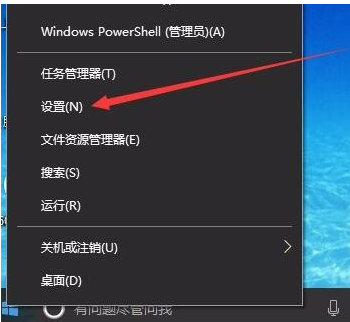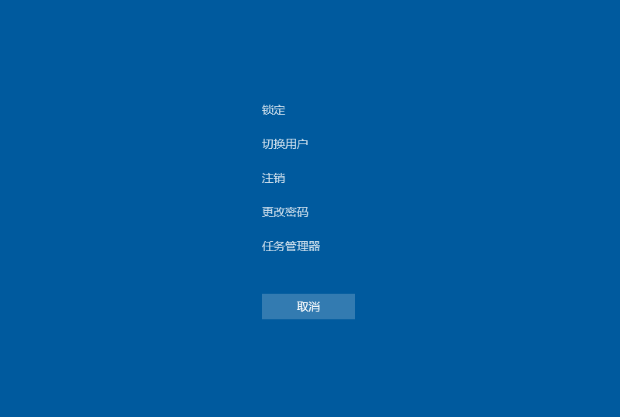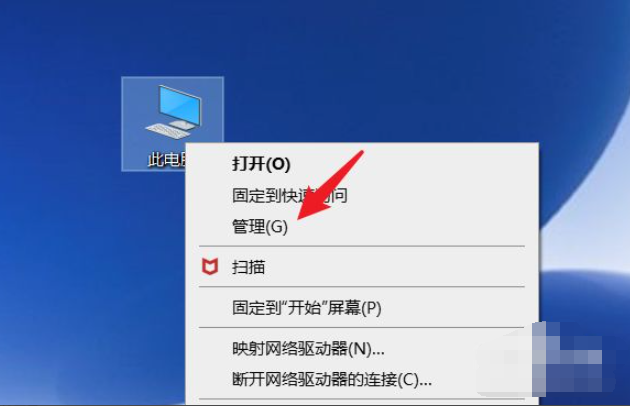Win10系统自身带有防火墙功能,但是其本身功能比较弱,在安全方面还需要安装其它的实时监控软件,那么我们如何设置Win10系统自带的防火墙?不少电脑小白不了解,下面,小编就来跟大家分享win10防火墙的设置操作。
1、“win i”打开电脑设置,然后点击“网络和internet”。
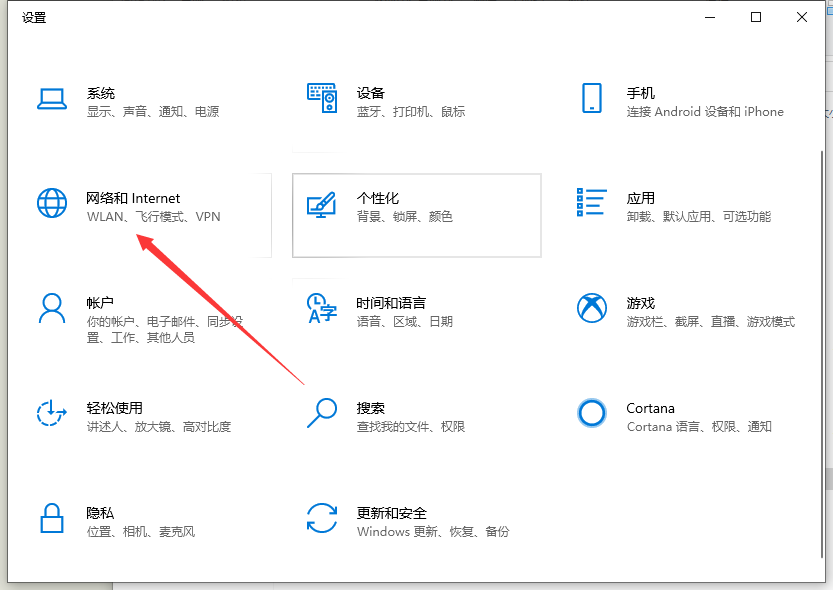
2、在打开的网络和Internet设置窗口,点击左侧边栏的的“以太网”菜单项。
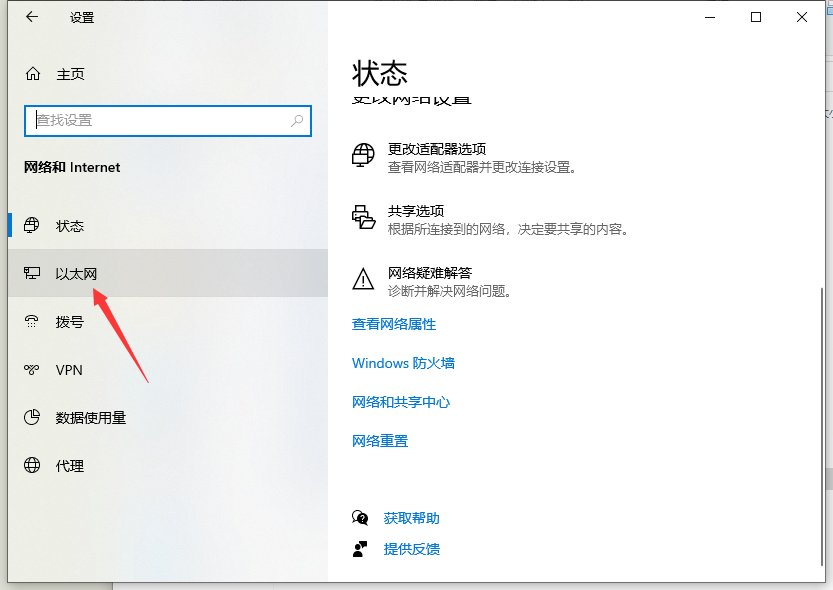
3、在右边找到“Windows防火墙”一项,点击该项打开“Windows防火墙”设置窗口。
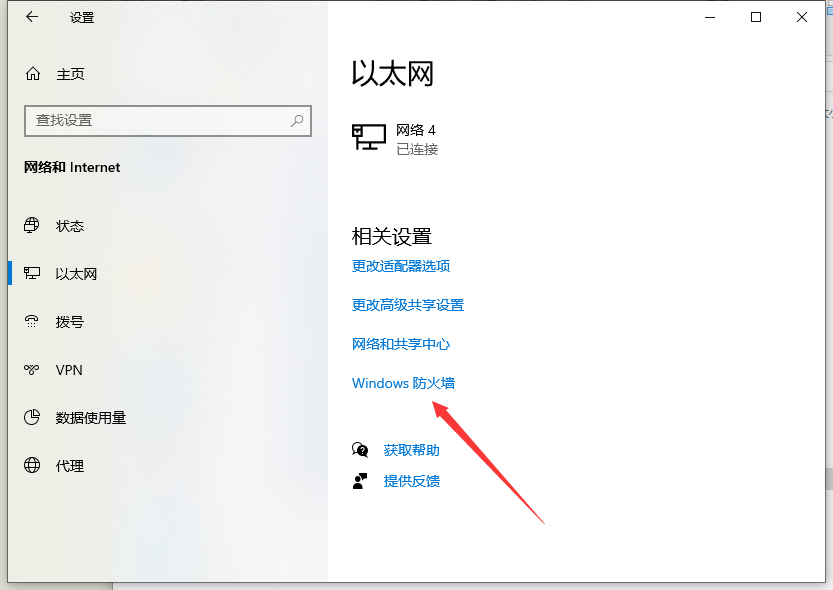
4、在打开的Windows防火墙设置窗口中,点击左侧的“防火墙和网络保护”菜单项。
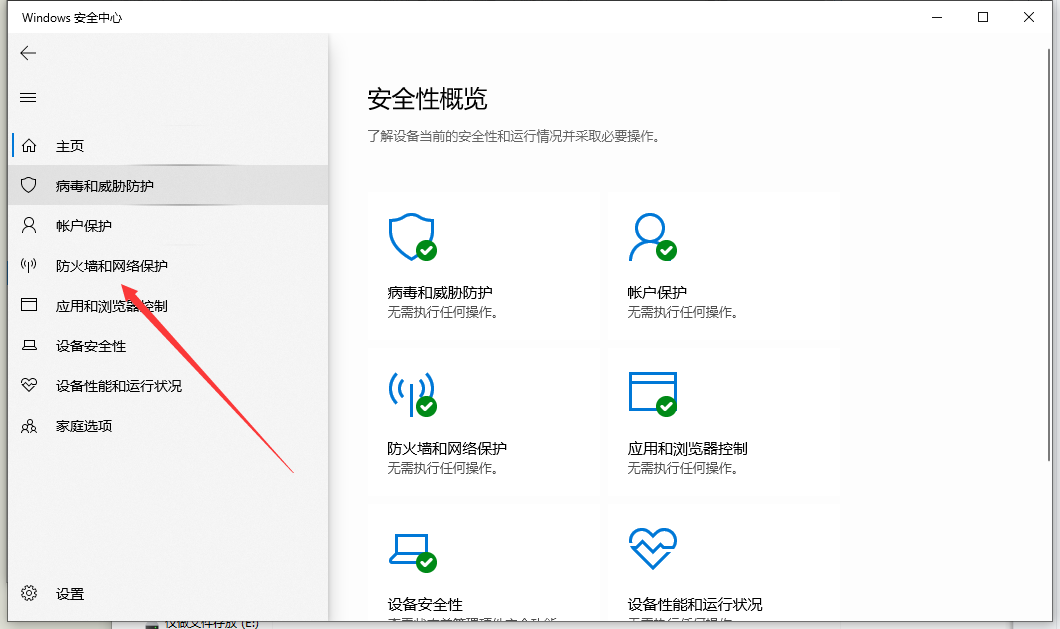
5、在打开的自定义各类网络的设置窗口中,分别选择“专用网络设置”与“公用网络设置”项的“开启Windows防火墙”前的单选框,最后点击“确定”按钮。
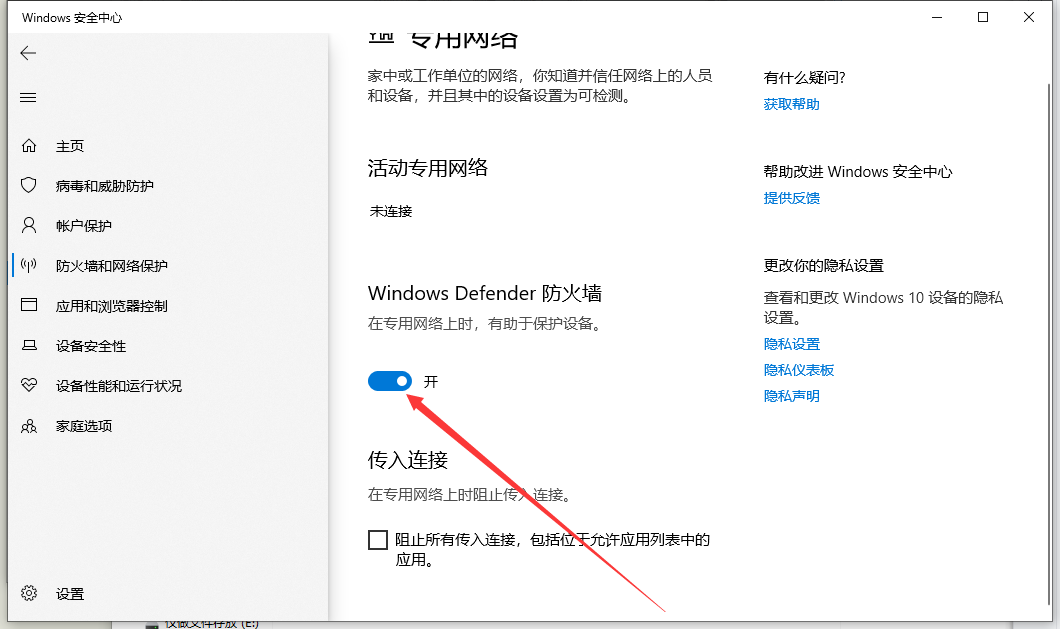
以上就是win10电脑防火墙在哪里设置的详细介绍啦,希望能帮助到大家。
win10我的电脑图标没了怎么办的解决方法介绍
我的电脑是包含电脑硬件的图标,可以管理文件,查看系统信息,设备管理,打开一些设置等,有了我的电脑图标,我们对于电脑的操作变的更加方便。下面,我就给大家介绍一下我的电脑图标不见了的解决方法。